Hur man gör och redigerar TikTok-videor för nybörjare
Med den ökande populariteten för den sociala medieplattformen TikTok börjar(TikTok) många människor att öppna konton. Även om TikTok började med en mer ung användarbas, har fler människor i alla åldrar börjat använda det. Om du precis har börjat med plattformen kan det verka lite förvirrande till en början.
Huvudfokus för TikTok är korta videor, vanligtvis med musik spelad över dem. Det kan vara relativt enkelt att få dina videor att se och interagera med på TikTok , men att göra bra videor är viktigt för att få många visningar, gilla-markeringar och kommentarer.

För att göra detta är kunskap om hur man gör videor på TikTok viktig. Den här artikeln kommer att gå igenom den grundläggande processen för att ta och redigera din video och de verktyg som finns att använda i TikTok , samt några tips för att göra dina videor fantastiska.
Spela in video för TikTok(Recording Video for TikTok)
Det första du behöver göra är att spela in videon du vill använda.
Spela in videon i TikTok(Record the Video in TikTok)
Det finns några sätt du kan göra detta. Det första alternativet är att spela in direkt i TikTok .
- Längst ned i appen trycker du på plusikonen i mitten av navigeringsfältet.

- Kameran öppnas. Om det här är första gången du öppnar den måste du ge TikTok tillåtelse att använda din kamera och mikrofon.

- Om du vill lägga till musik/ljud, se till att du trycker på knappen Lägg till ljud(Add Sound) längst upp och söker efter eller välj ditt ljud innan du börjar spela in.

- För att spela in, välj hur lång tid du vill att hela din video ska vara och tryck sedan på den röda inspelningsknappen.
- Längst upp på skärmen ser du en blå stapel som visar hur länge du har spelat in och hur mycket videotid du har kvar i grått.

- Du kan trycka på den röda stoppknappen för att pausa inspelningen när som helst. TikTok kommer att spara inspelningen tills dess, och du kan trycka på inspelningsknappen igen för att fortsätta spela in samma video.

- Om du vill ta bort det senaste videosegmentet du tog kan du trycka på den vita x-ikonen bredvid inspelningsknappen och sedan trycka på Släng(Discard) .
- När du har den video du vill ha, välj den röda bockikonen för att flytta till redigeringsskärmen.
Spela in videon med din kamera-app(Record the Video With Your Camera App)
Det andra alternativet är att spela in video utanför TikTok , till exempel på din smartphones kameraapp, och importera den till TikTok på det sättet.
- Tryck på plusikonen i mitten av navigeringsfältet.
- När kameran öppnas tittar du till höger om den röda inspelningsknappen och väljer ikonen för en bild märkt Ladda upp(Upload) .

- Tryck på videorna du vill lägga till i din TikTok och tryck på Välj(Select) , eller tryck på cirklarna i hörnet av videominiatyrerna. När du har valt dem alla trycker du på Nästa(Next) .
- På redigeringsskärmen kan du lägga till musik genom att söka efter ljud och välja det. Om du vill ändra ordningen på de tillagda videorna kan du trycka på knappen Justera . (Adjust)Tryck sedan, håll och dra videorna där du vill att de ska vara. Du kan också trycka på enskilda klipp för att klippa ner dem, ändra riktningen eller ta bort dem. Tryck på Nästa(Next) när du är klar.
Nästa steg skulle vara att redigera din TikTok(edit your TikTok) för att lägga till text, effekter eller övergångar om du vill. Oavsett hur du spelar in din video är den slutliga redigeringsprocessen densamma.
Hur man redigerar din TikTok-video(How to Edit Your TikTok Video)
När du har spelat in videon för TikTok(ecorded the video for TikTok) kommer du att kunna göra lite redigering för att få videon att sticka ut. Det finns några olika alternativ för dig att redigera din video, och du vill veta dem innan du startar projektet.
Se först till att sätta ihop dina klipp precis som du vill innan du börjar redigera. Detta beror på att om du ska ändra något av klippen måste du gå tillbaka till inspelningsstadiet och dina redigeringar kommer att raderas.
Lägga till effekter(Adding Effects)
Längst ner på skärmen bör du se en klockikon märkt Effekter(Effects) . Tryck på den här för att se effekterna och övergångarna du kan lägga till i din video. Så här använder du dem:
- Tryck(Tap) på vilken typ av effekt du vill ha: Visual , Effects , Transition , Split , eller Time .
- Navigera i videons tidslinje till den punkt där du vill att effekten ska äga rum.
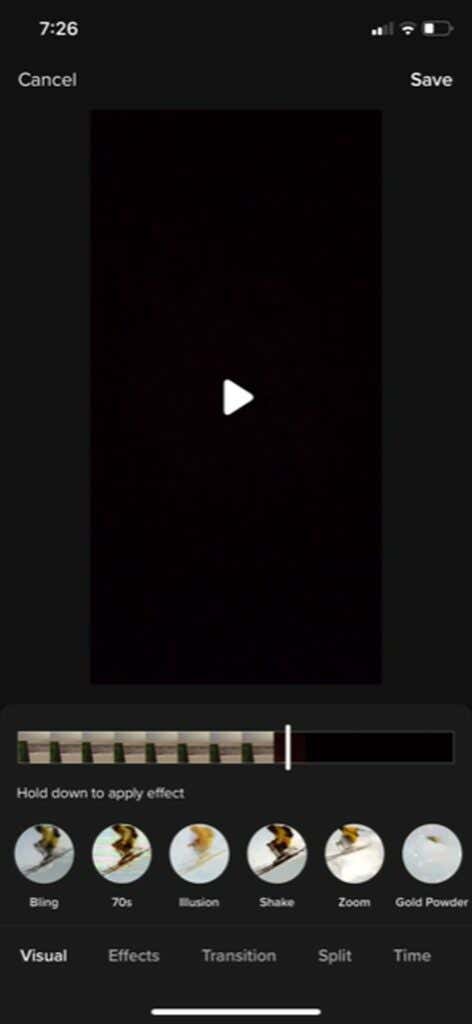
- Peka(Tap) och håll ned för att använda effekten så länge du vill. TikTok kommer att visa effekten i realtid. Du kan sedan gå tillbaka i tidslinjen för att titta och se till att du gillar den.
- För att ta bort en effekt du just lagt till, tryck på den grå bakåtknappen precis under videons tidslinje till höger.
- Tryck på Spara(Save ) när du är klar.
Lägger till text(Adding Text)
Text kan vara ett bra sätt att förmedla information. Det är också ganska enkelt att lägga till när du väl vet hur:
- Tryck på textikonen(Text) längst ner på skärmen.
- Välj typsnitt, format och färger och skriv sedan din text.
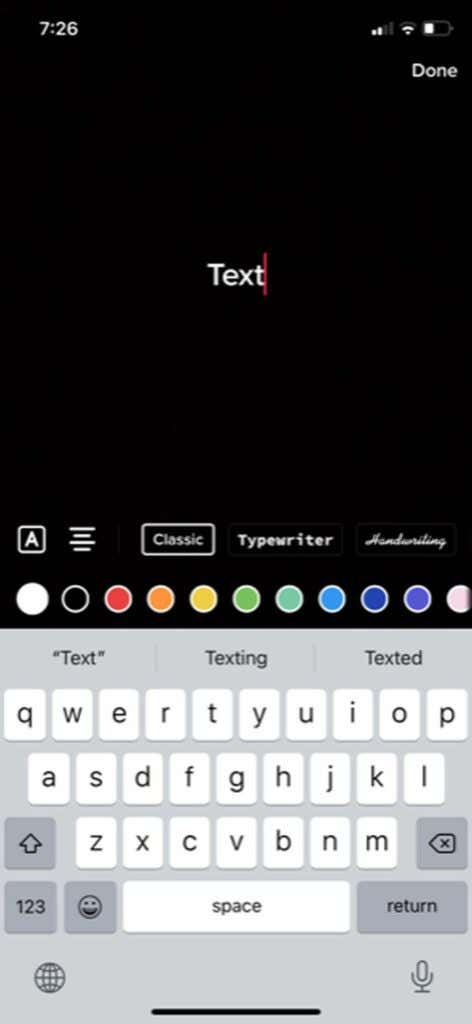
- Tryck utanför texten eller välj Klar(Done) för att lägga till den i din video. Sedan kan du flytta runt den för att placera den.
- Tryck på texten för att redigera(Edit) den igen. Du kan också trycka på Ställ in varaktighet(Set duration) för att placera texten i en viss del av din video under en viss tid.
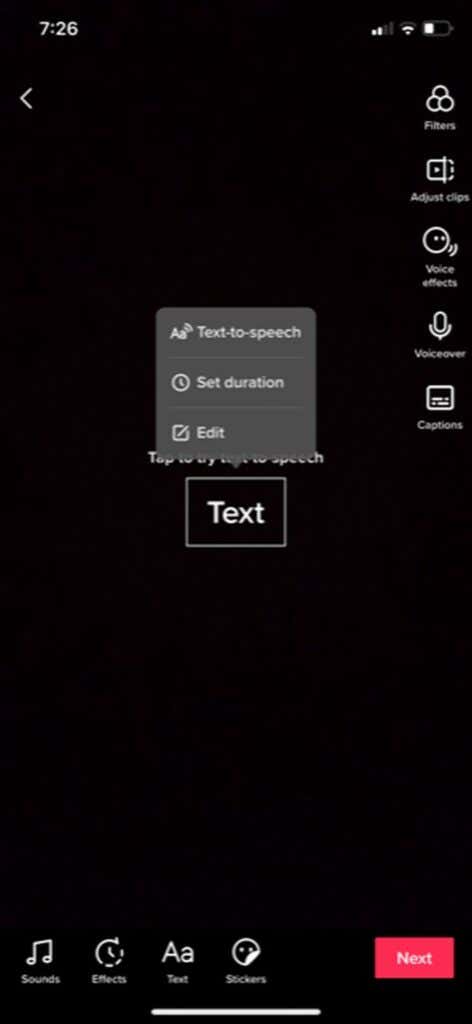
Lägga till filter(Adding Filters)
För att ge din video lite extra stil kan du välja att sätta filter över den. Det finns många att välja mellan, och det är enkelt att göra.
- Tryck på filterikonen(Filters) längst upp till höger på skärmen.
- Tryck på filtret du vill använda och använd sedan reglaget för att ändra dess intensitet.
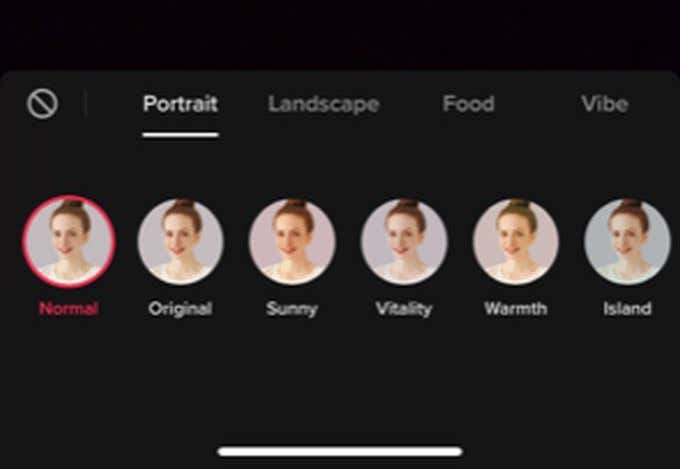
- Tryck(Tap) tillbaka på din video för att tillämpa filtret. Du kan trycka på alternativet Filter(Filters) igen och ställa in det på Normal för att ta bort det.
Lägga upp din TikTok-video(Posting Your TikTok Video)
När du har skapat din video, tryck på knappen Nästa(Next) för att gå till publiceringssidan. Här kan du lägga till en beskrivning, hashtags, länkar och ställa in sekretessalternativ.
Om du inte vill lägga upp videon direkt, tryck på Utkast(Drafts) för att spara videon så att bara du kan se den. Du kan komma åt utkast från din TikToks profilsida(TikTok’s profile page) . Annars vill du trycka på Lägg(Post) upp för att publicera videon och se hur den fungerar.
Related posts
Hur man redigerar GoPro-videor
10 tips för att redigera videor snabbare med Adobe Premiere Pro
Hur man laddar ner TikTok-videor
Hur man laddar ner Twitch-videor
14 Adobe InDesign tips och tricks för nybörjare att prova
Hur man laddar ner Vimeo-videor för offlinevisning
Hur man sparar Snapchat-videor
Hur man gör YouTube-videor mindre
Redigera Windows Hosts-filen för att blockera eller omdirigera webbplatser
Hur man lägger till, redigerar och ser dina Amazon-recensioner
Hur man ripper YouTube-videor med VLC Player
Hur man laddar ner Twitter-foton och videor
Hur man använder text till tal på TikTok
Så här aktiverar eller inaktiverar du Caps Lock på Chromebook
Hur man laddar ner och installerar Peacock på Firestick
Hur man använder Telegram för att skicka högkvalitativa foton och videor
Hur man tystar någon på Discord
Hur man ställer in internet hemma (för nybörjare)
Hur man laddar ner Reddit-videor
Vad är Discord Streamer Mode och hur man ställer in det
